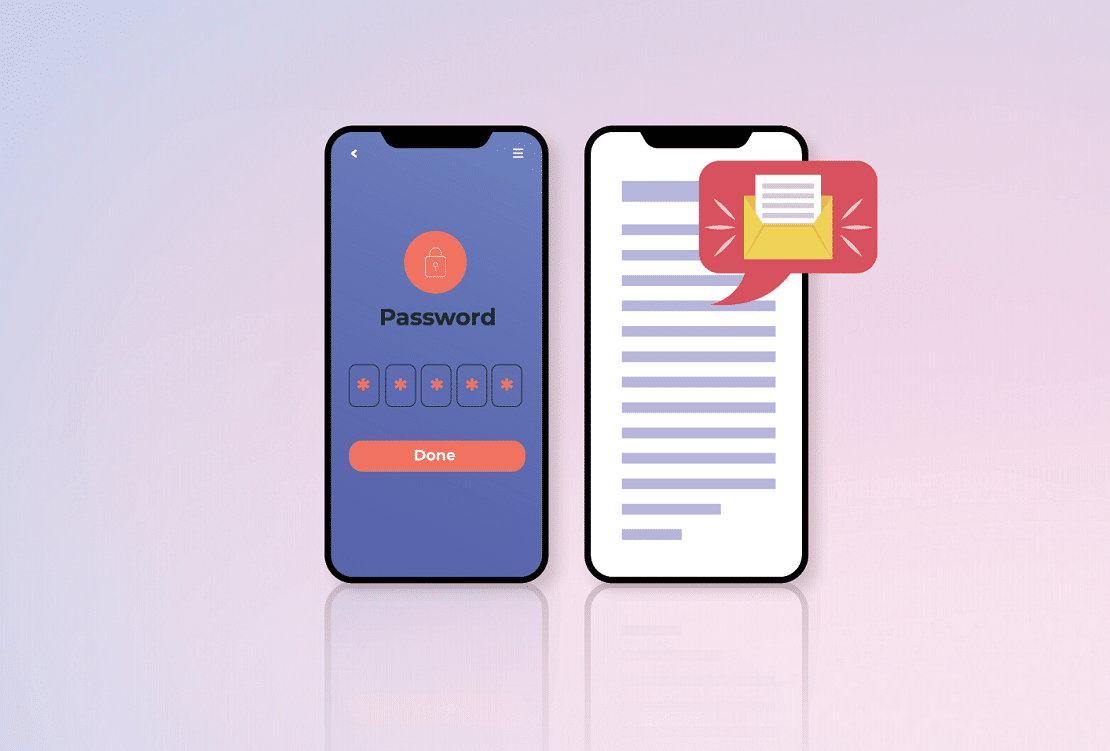Todos os anos, o iOS traz novidades que se podem dividir em ‘estéticas’, ‘úteis’ e ‘curiosas’. A lista de alterações em relação à versão anterior é sempre muito extensa e, por isso, é normal que a Apple não dê a mesma importância a tudo. A produtividade é um dos focos desta lista, mas também o vamos ensinar a usar melhor as rotas dos Mapas e a não desligar uma chamada no iPhone, sem querer.
1 – Anular (ou editar) mensagens no iMessage
Já nos aconteceu a todos: enviar uma mensagem para o contacto errado, não ter pensado duas vezes antes de o fazer ou, simplesmente, ver que a mensagem tem um erro, já depois de a termos mandado. No WhatsApp e no Messenger, pelo menos é possível apagar mensagens, mas o iMessage só ganhou este “poder” com o iOS 16, a que se junta o de editar. Para fazer ambos, basta pressionar a mensagem que enviou até que apareça um menu: aqui pode escolher ‘Desfazer Enviar’ (anula o envio, mas só se a outra pessoa não tiver lido) ou ‘Editar’, para corrigir erros – no nosso caso ‘combibar’ (seria ‘combinar’) e ‘editoril’ (editorial’).
2 – Seleccionar e copiar elementos das fotos
As novidades no campo das fotografias são mais que certas em cada nova versão do iOS. Na mais recente, há uma que nos deixa seleccionar o objecto/sujeito que esteja em primeiro plano, cortá-lo e separá-lo da imagem: depois pode copiar ou arrastar para outra app. Para isso, basta manter o dedo pressionado sobre o elemento que quer cortar/copiar até que os limites do mesmo comecem a ficar “iluminados”; se tirar o dedo, aparecem as opções ‘Copiar/Partilhar’; também pode manter o dedo sobre o objecto, fechar a app das fotos e arrastá-lo directamente para outra app – no nosso caso, o Twitter.
3 – Anular (e agendar) o envio de e-mails
Tal como no iMessage, também se pode anular o envio de um e-mail pela app Mail. Quando estiver na caixa de entrada, logo a seguir a ter tocado no botão azul com a seta para enviar, vai poder ver que, em baixo, surge a nova opção ‘Desfazer Enviar’. Se tocar aqui, o processo é suspenso e volta a aparecer a janela de edição do e-mail. Para editar o espaço temporal em que pode fazer isto, entre nas ‘Definições’ > ‘Mail’ e, faça scroll até encontrar a última opção deste menu: ‘Intervalo para desfazer envio’, onde pode escolher um espaço entre 10 e 30 segundos.
Para agendar, mantenha pressionado o dedo sobre o botão de enviar e depois escolha uma das opções de horários pré-definidos ou personalize um, em ‘Enviar mais tarde’.
4 – Ver passwords Wi-Fi de redes conhecidas
Como acontece com qualquer smartphone, tablet ou computador, sempre que é detectada uma rede Wi-Fi à qual já nos ligámos, o sistema fá-lo de forma automática. No iOS, os dados de login ficam gravados no sistema, mas a não ser que nos lembremos da password, era impossível vê-la… até agora.
Sempre que quiser saber a password de uma rede Wi-Fi à qual está ligado, entre nas ‘Definições’ > ‘Wi-Fi’ e toque no ícone redondo azul com um ‘i’. No menu de opções que aparece, tem apenas de tocar sobre os pontinhos em ‘Palavra-passe’ e desbloquear o iPhone com o código, Face ID ou Touch ID para ver a password respectiva.
5 – Adicionar paragens a uma rota nos Mapas
Usar uma aplicação de mapas para saber um caminho pode não ser tão simples como pedir para ir do ponto ‘A’ ao ponto ‘B’. Por vezes, temos (ou dá-nos jeito) parar num local antes de chegarmos ao destino. Actualmente já é possível fazer isto, nos Mapas da Apple. Primeiro, defina o destino em ‘Pesquisar na App Mapas’ e carregue no ícone do automóvel para que lhe seja dado um trajecto. No menu que aparece, basta tocar em ‘Adicionar paragem’ e escolher onde quer parar antes – pode incluir quinze, por viagem.
6 – Impedir que o botão de energia desligue chamadas
É uma das opções de acessibilidade mais usadas, mas também das que pode causar mais problemas. Muitas vezes, quando estamos numa chamada em mãos-livres, podemos querer desligar o ecrã para não darmos toques acidentais nos botões de desligar ou mesmo nos números. Quando assim é, usamos o botão de energia – contudo, isto pode fazer com que a chamada seja desligada de forma inadvertida. Para impedir que isto aconteça, vá às opções de ‘Acessibilidade’ > ‘Toque’ e ligue ‘Impedir bloqueio para desligar’.